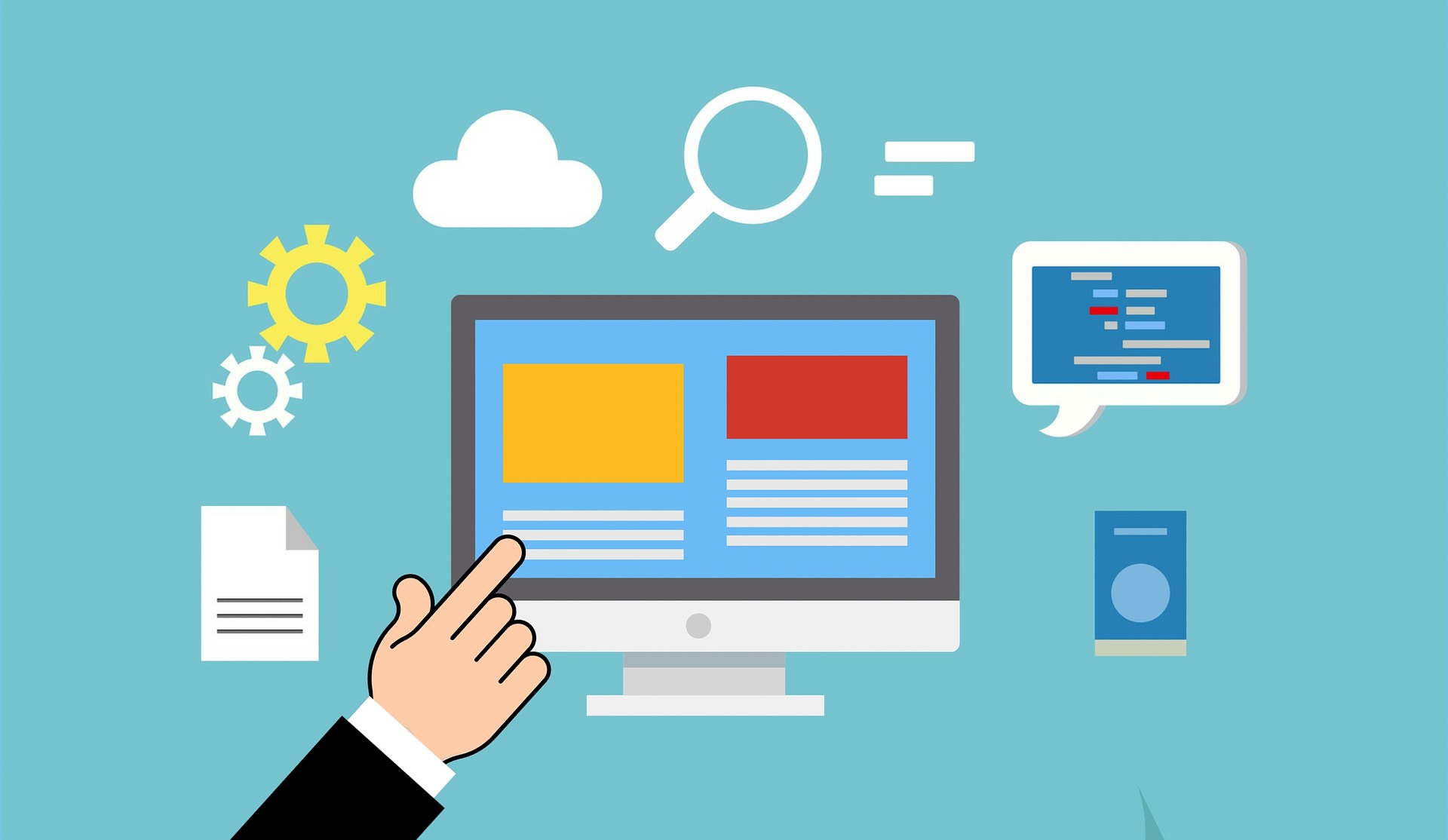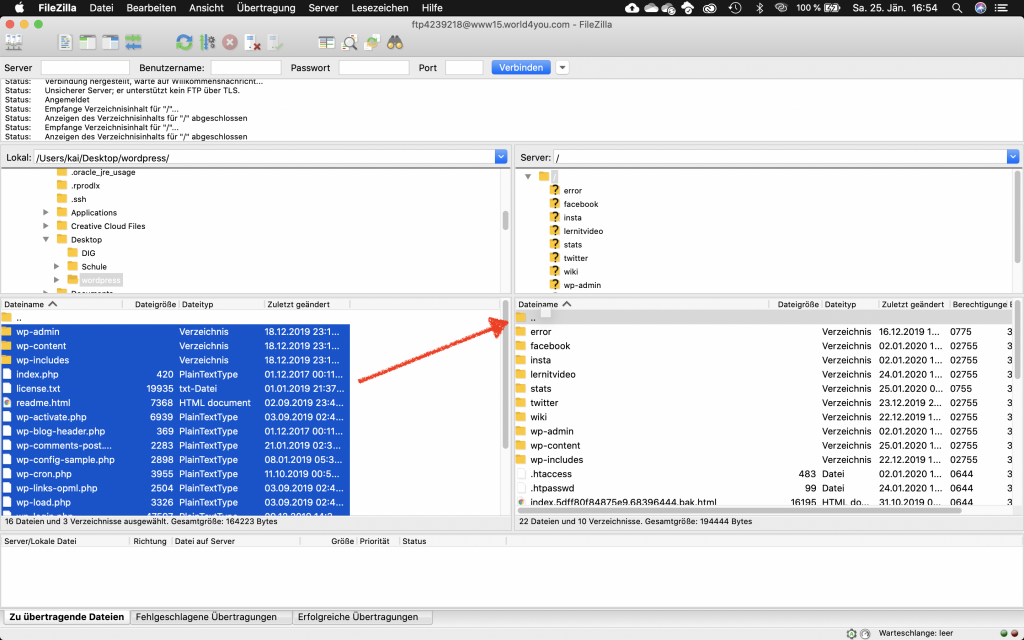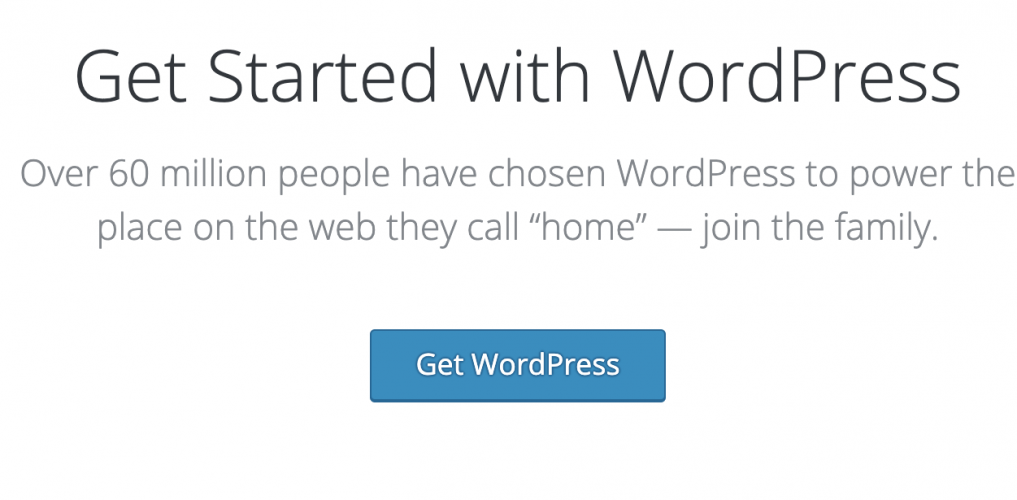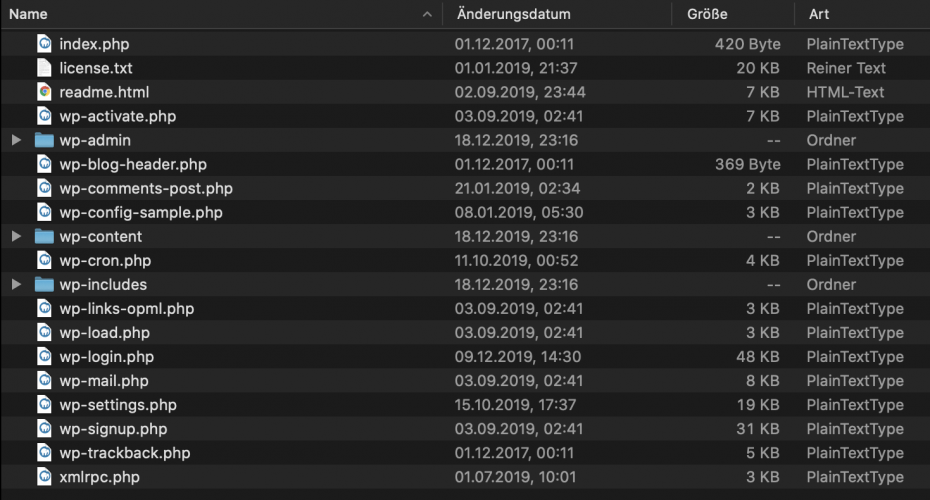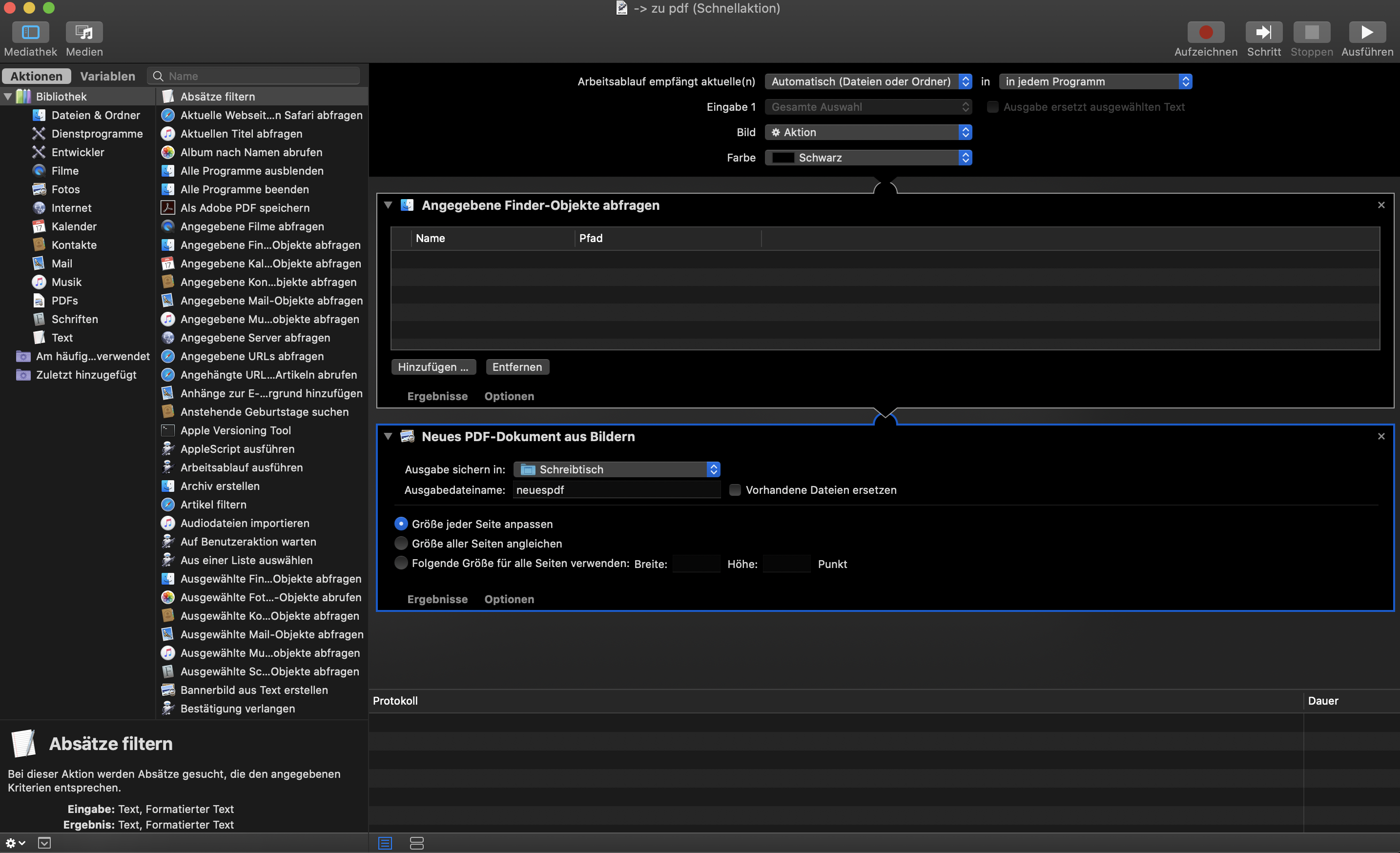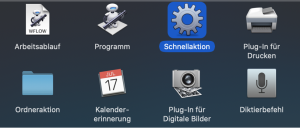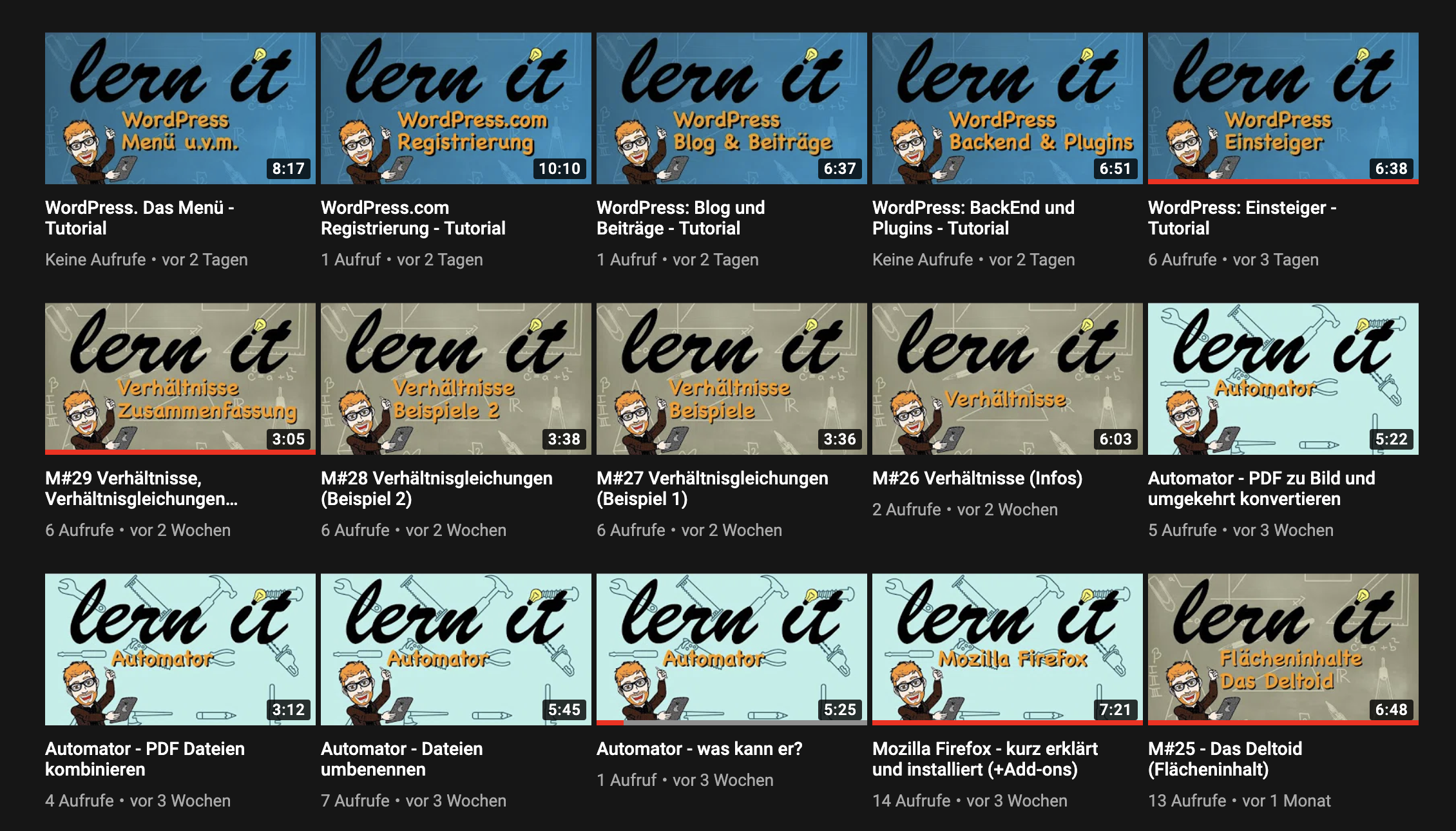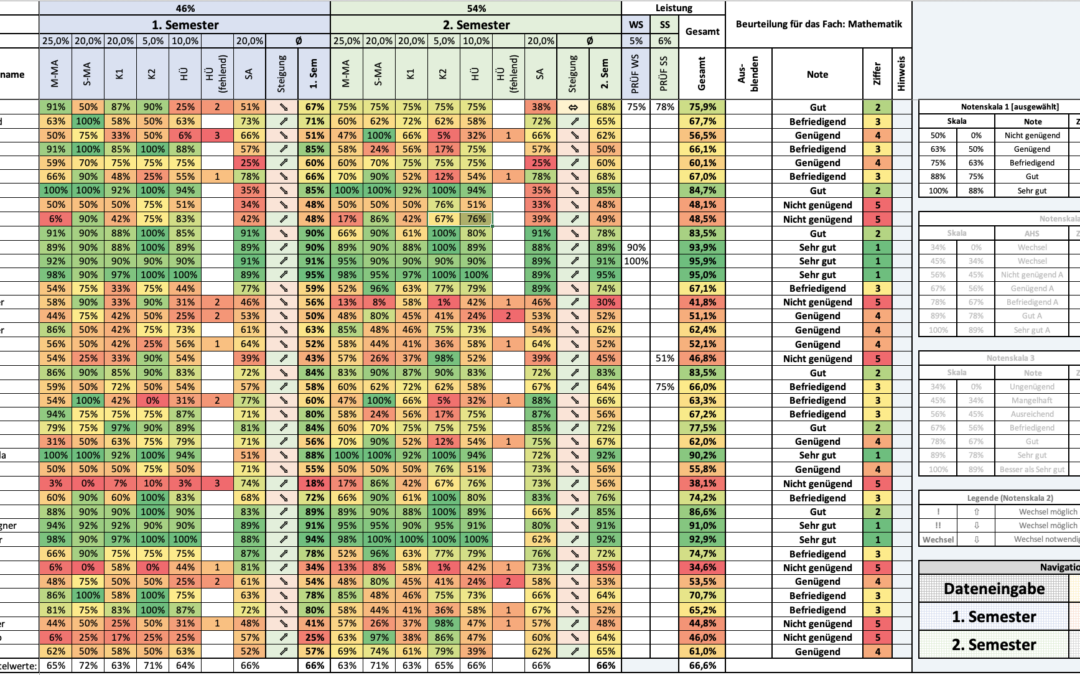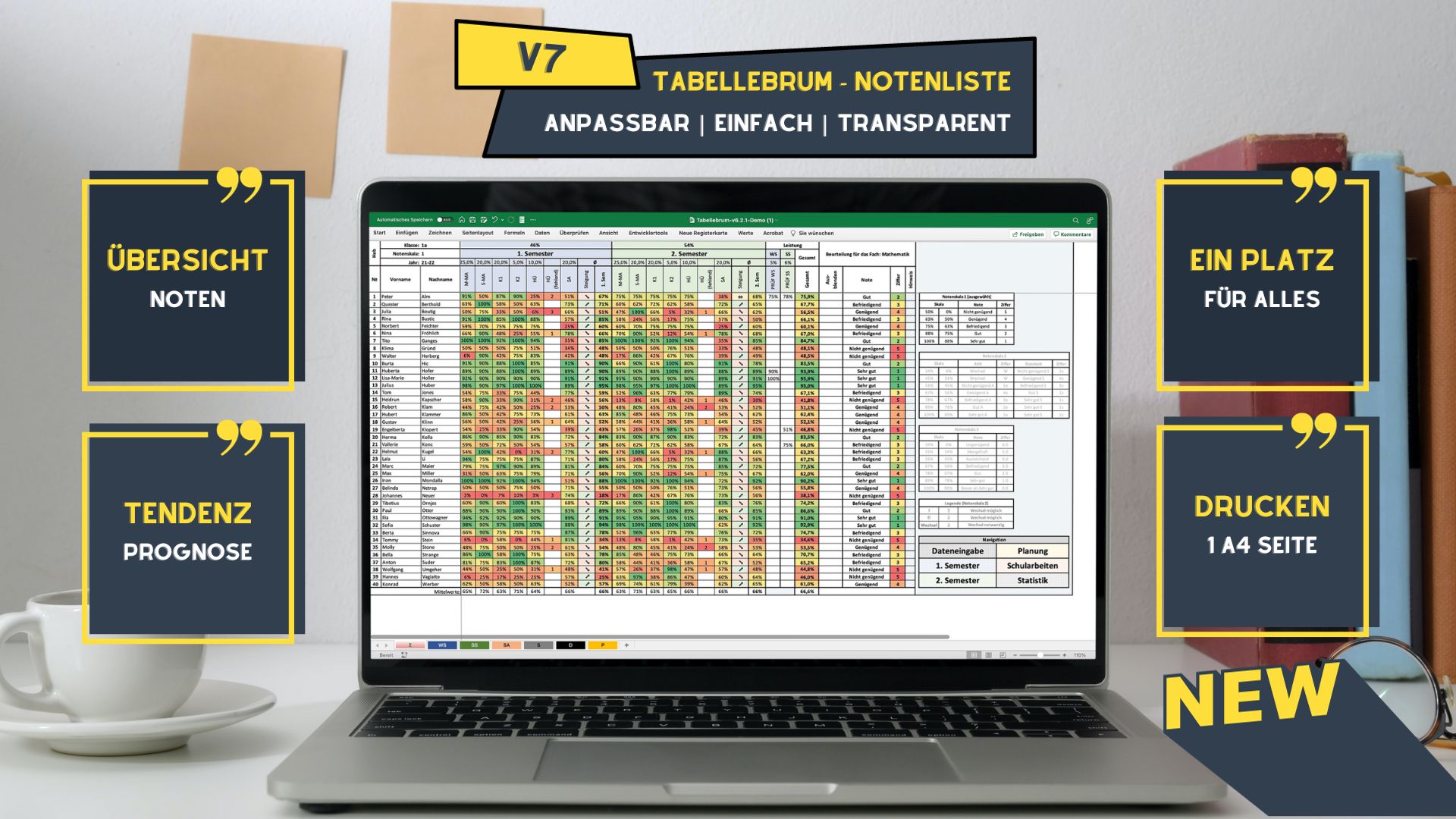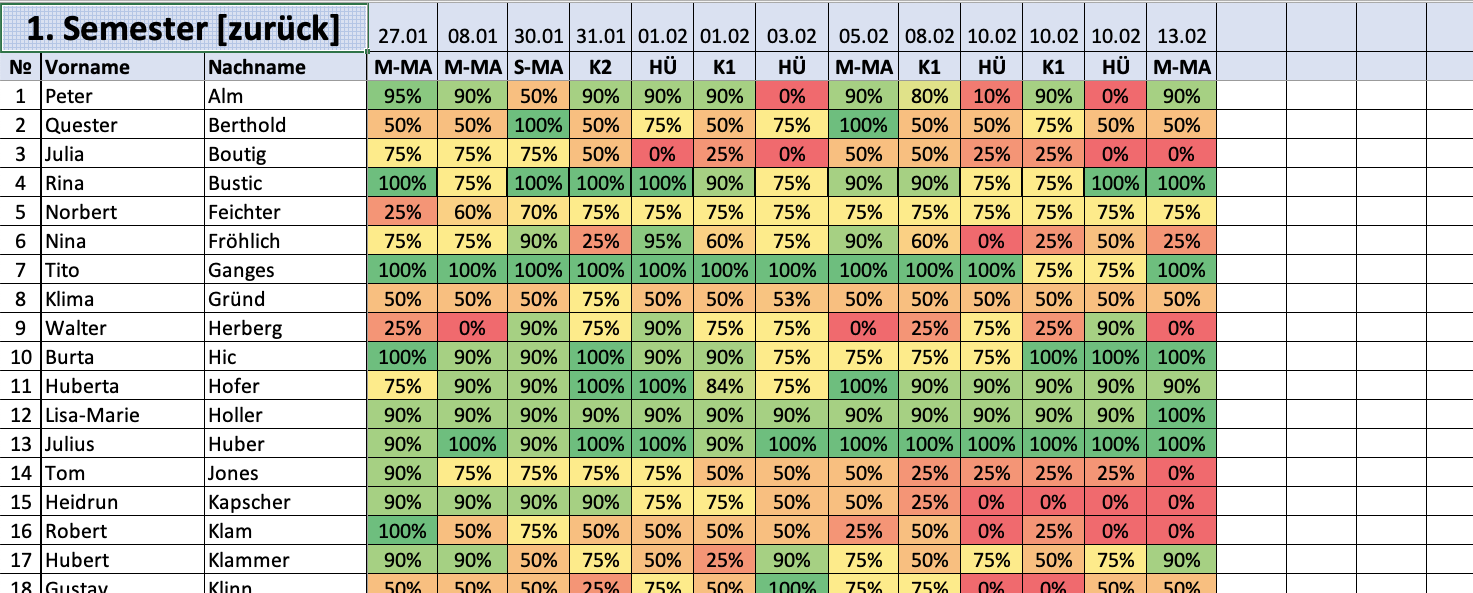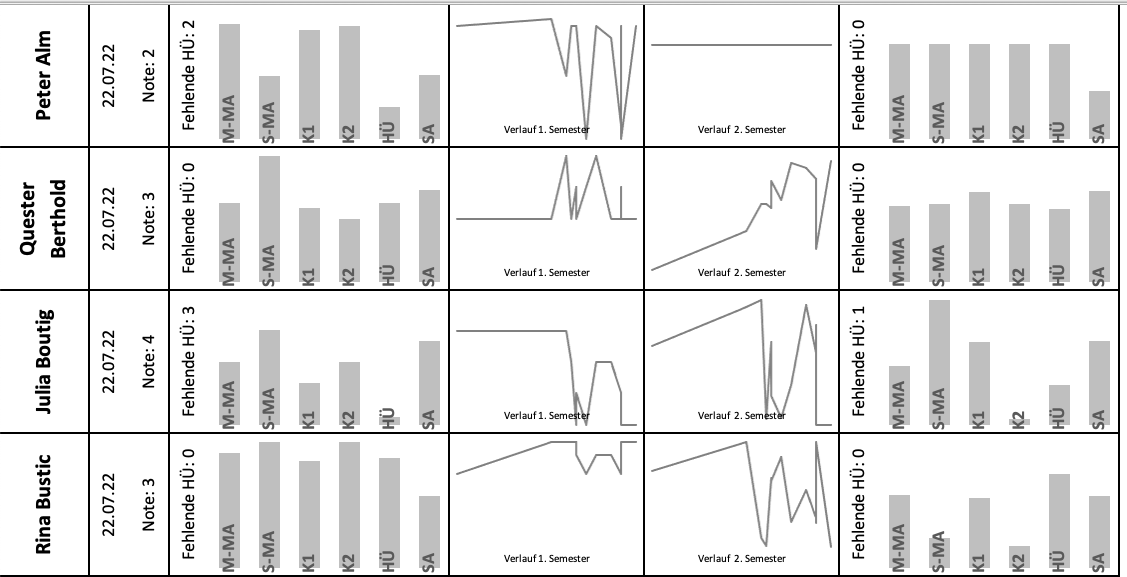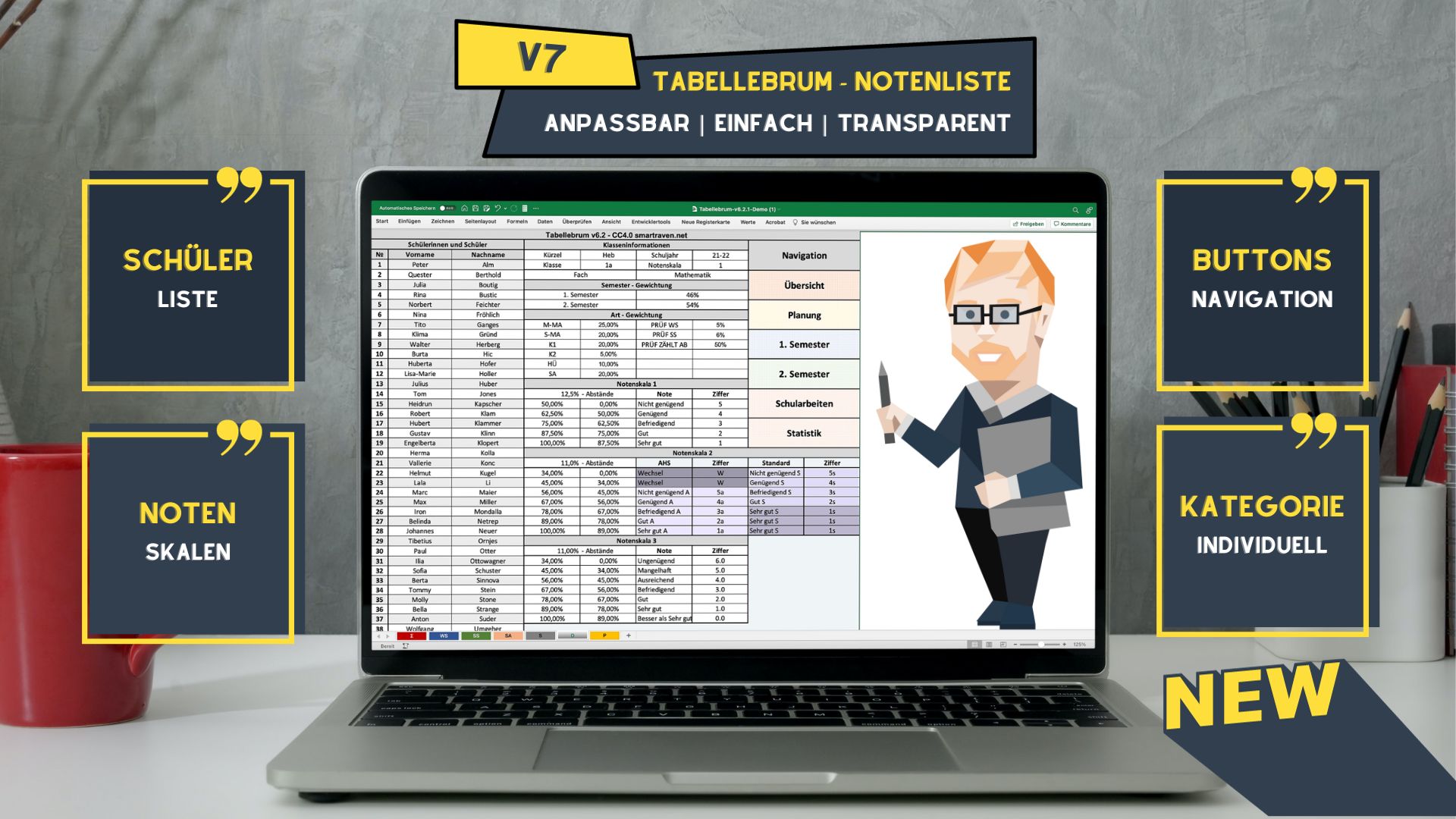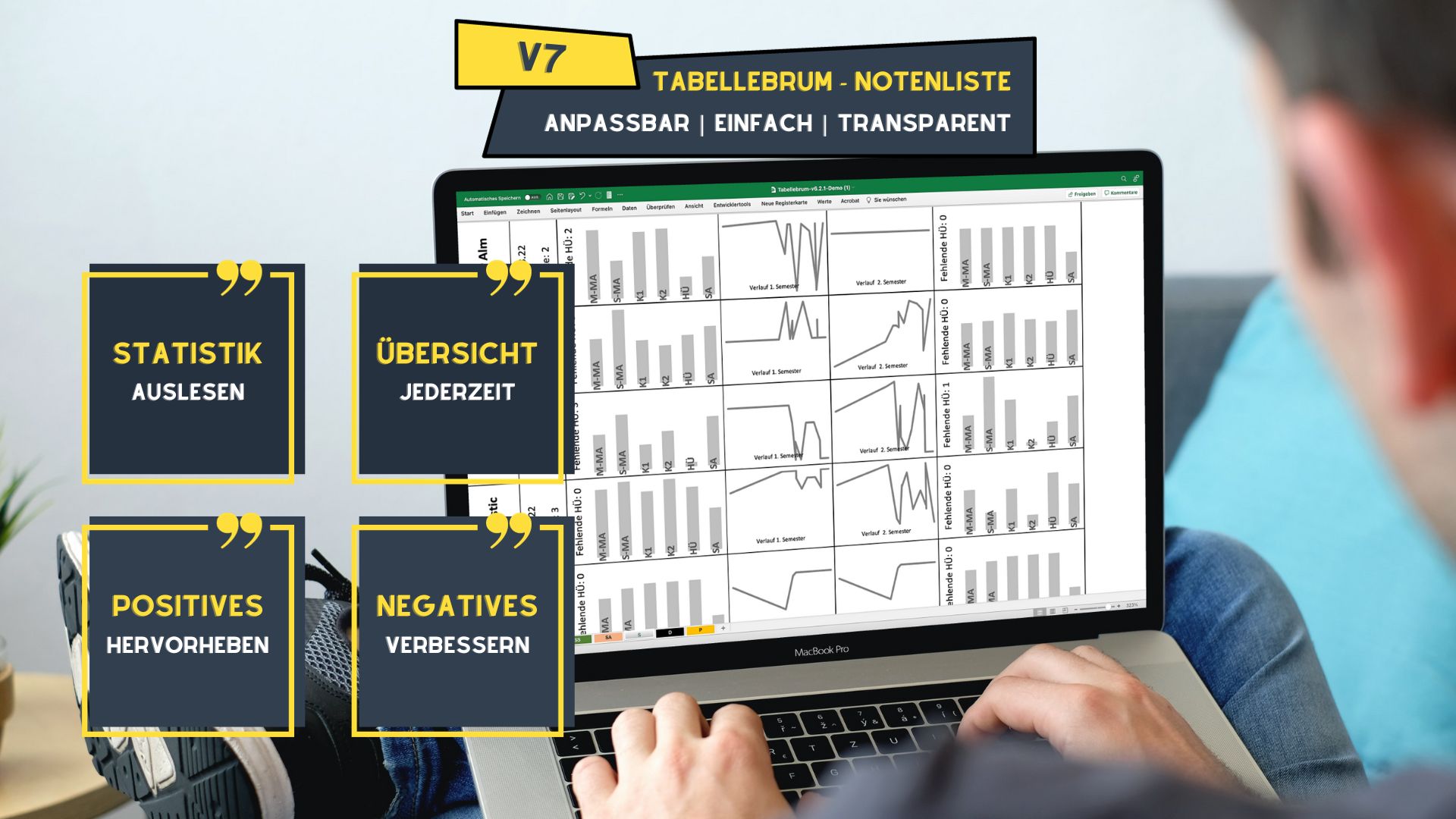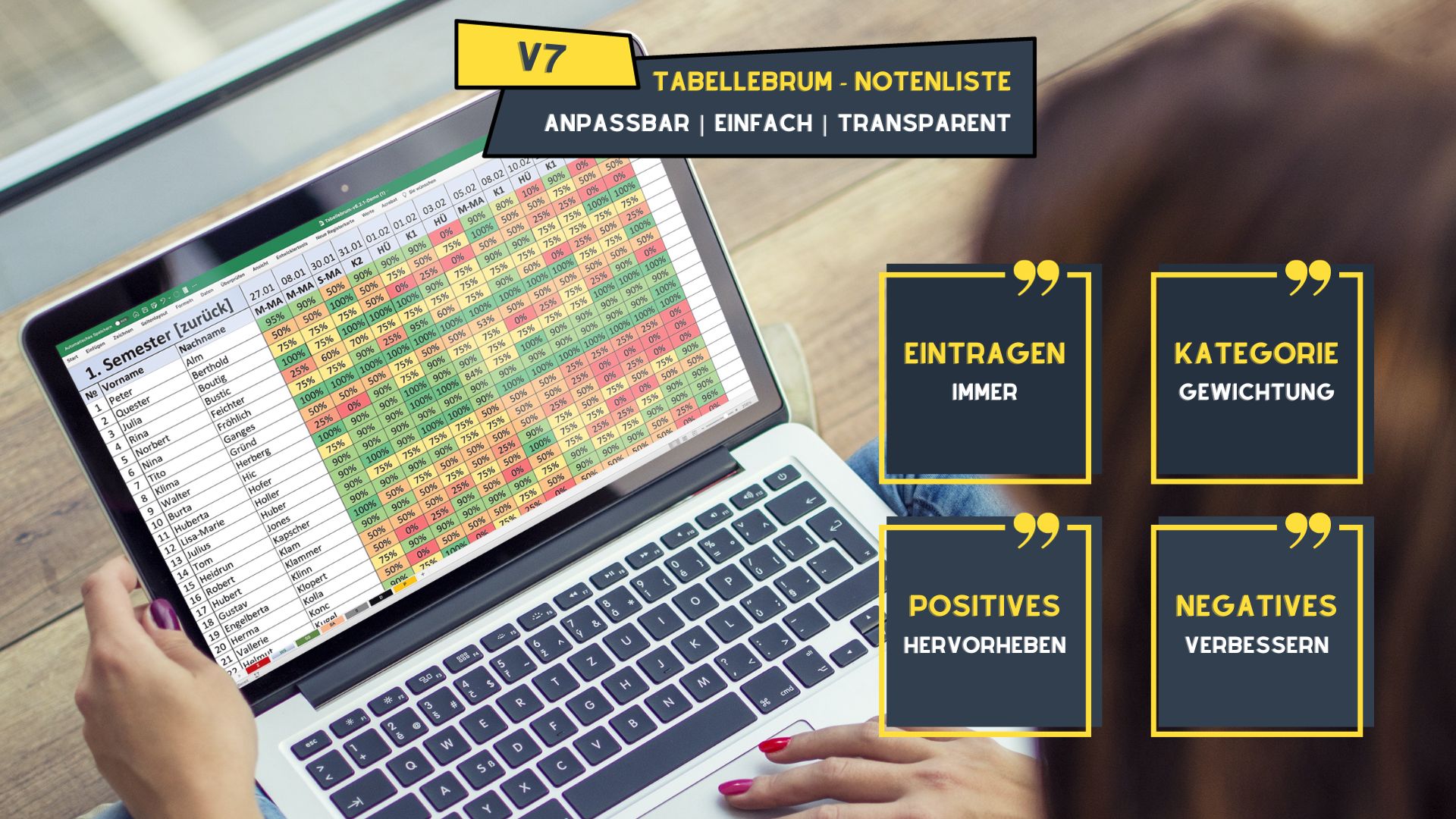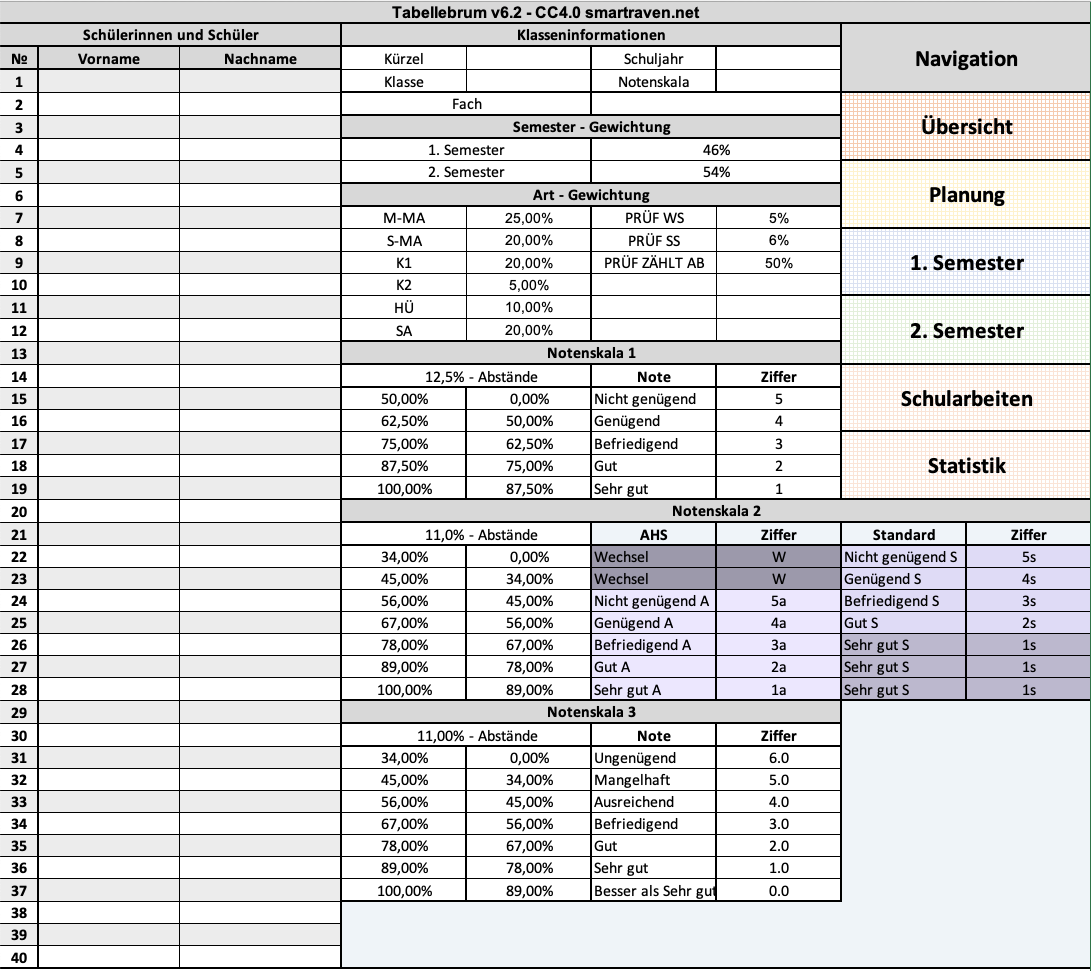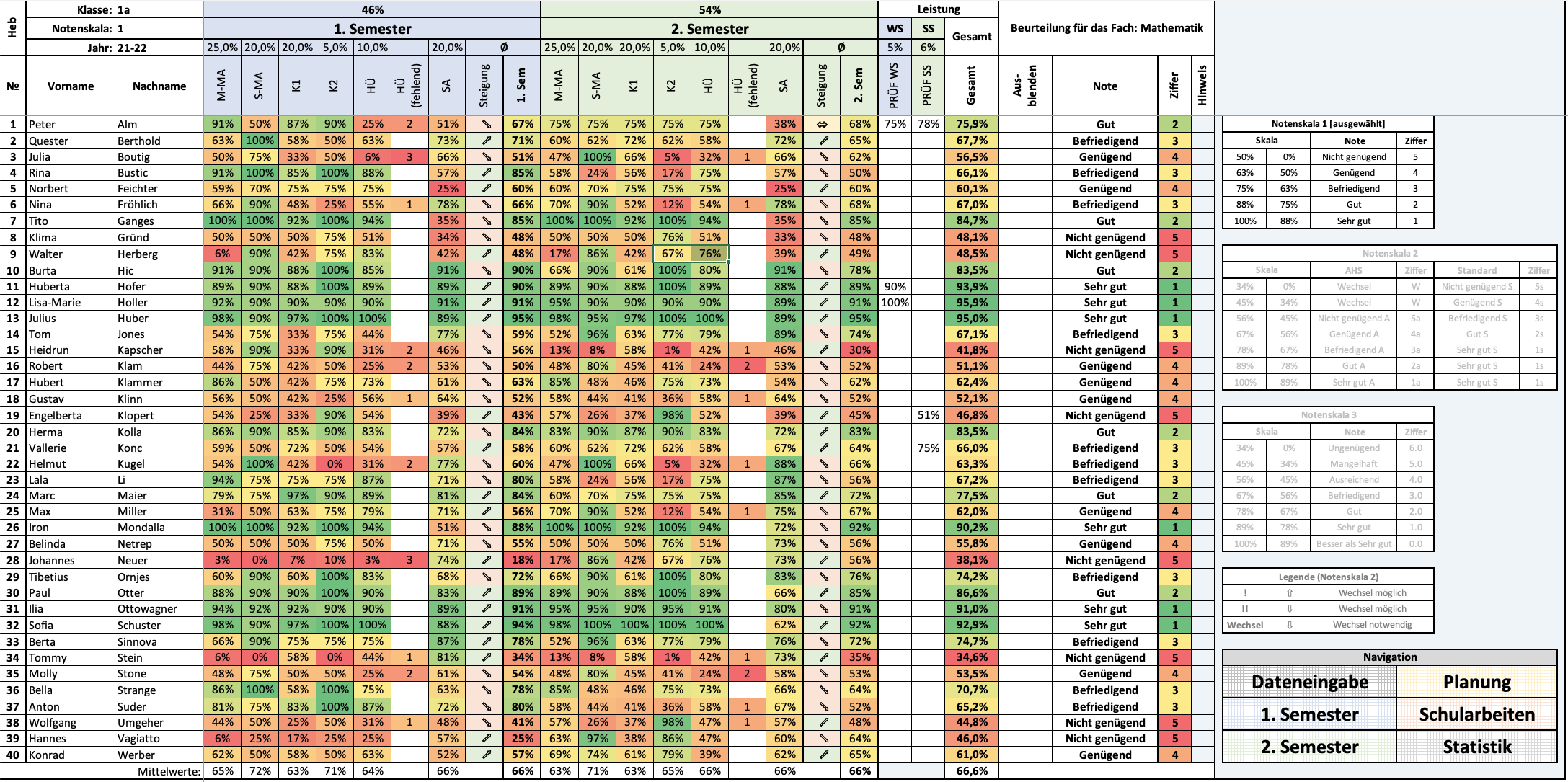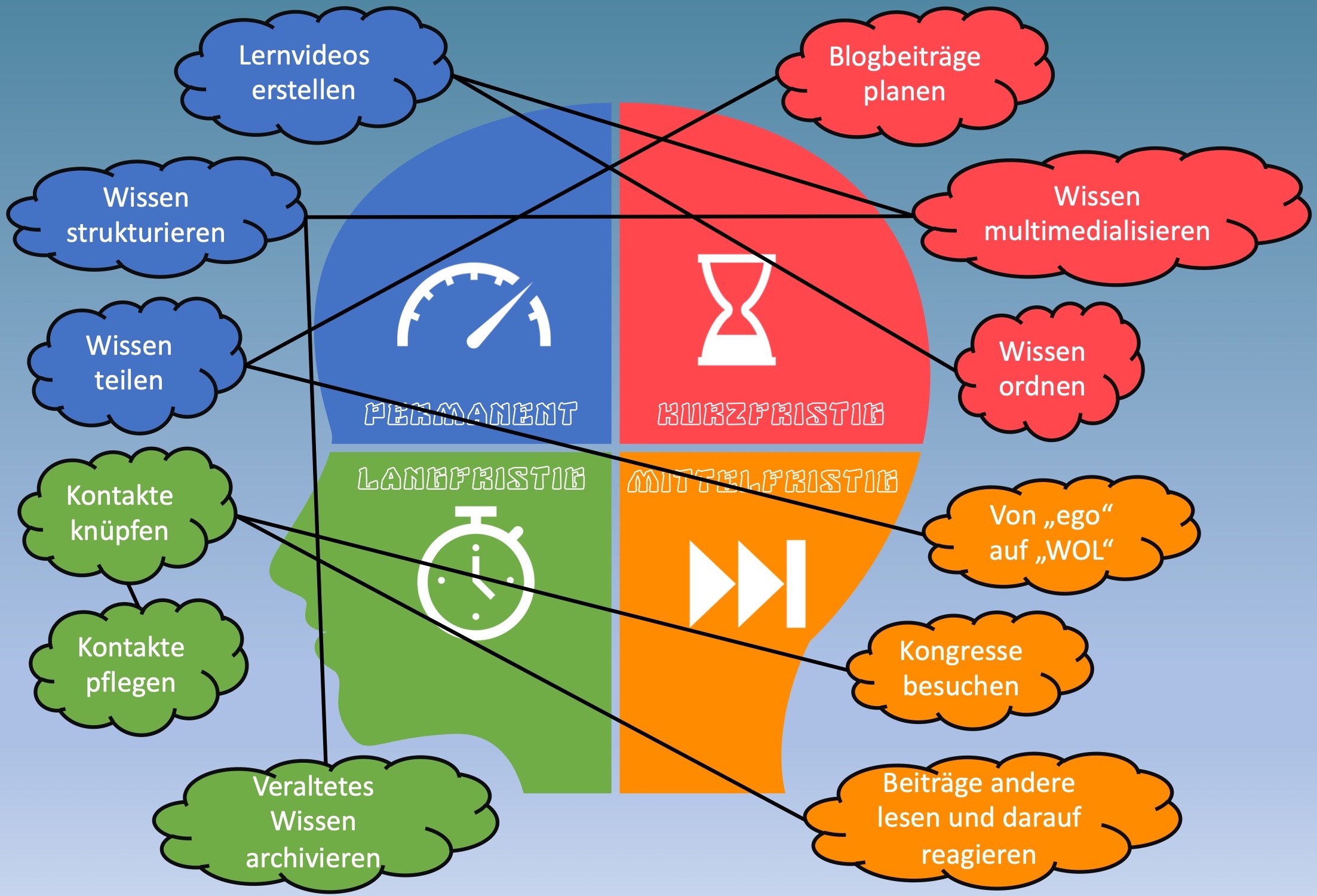
Persönliches Wissensmanagement
Was ist persönliches Wissensmanagement - was heißt eigentlich Wissensmanagement? Kurz und knapp beschäftigt sich Wissensmanagement (engl. Knowledge Management) mit der gezielten Strukturierung, Verwahrung und Zurverfügungstellung von Wissen. Vorerst beschäftigt man sich mit dem eignen, persönlichen Wissensmanagement (PWM), bevor an organisationalen Strukturen baut. Selbst für Privatpersonen lohnt sich hier ein tieferer Blick in die Trickkiste der Wissensmanager um eigene Abläufe zu optimieren.
Synergy Map - Ziele in einer Grafik
Um vorhandenes Wissen zu identifizieren reicht vorerst ein Brainstorming - Ziele für die Zukunft zu setzen ist ein wichtiger, nächster Schritt. Die Synergy Map, eine Art Karte, bringt kurzfristige, mittelfristige, langfristige und permanente Ziele in einer Grafik zusammen. Außen um den inneren Kreis herum stehen die konkreten Ziele. Diese sind teilweise voneinander abhängig, unterstützen sich oder haben einen negativen Einfluss aufeinander. Deshalb werden zusammenhängende Ziele mit einer Linie verbunden.
Positive und negative Einflüsse können bspw. mit verschiedenen Farben gekennzeichnet werden. In meinem Fall gibt es aktuell keine Ziele, die in negativer Abhängigkeit stehen, das war aber nicht immer so. Die Synergy-Map wird von Zeit zu Zeit aktualisiert und daher verändert.
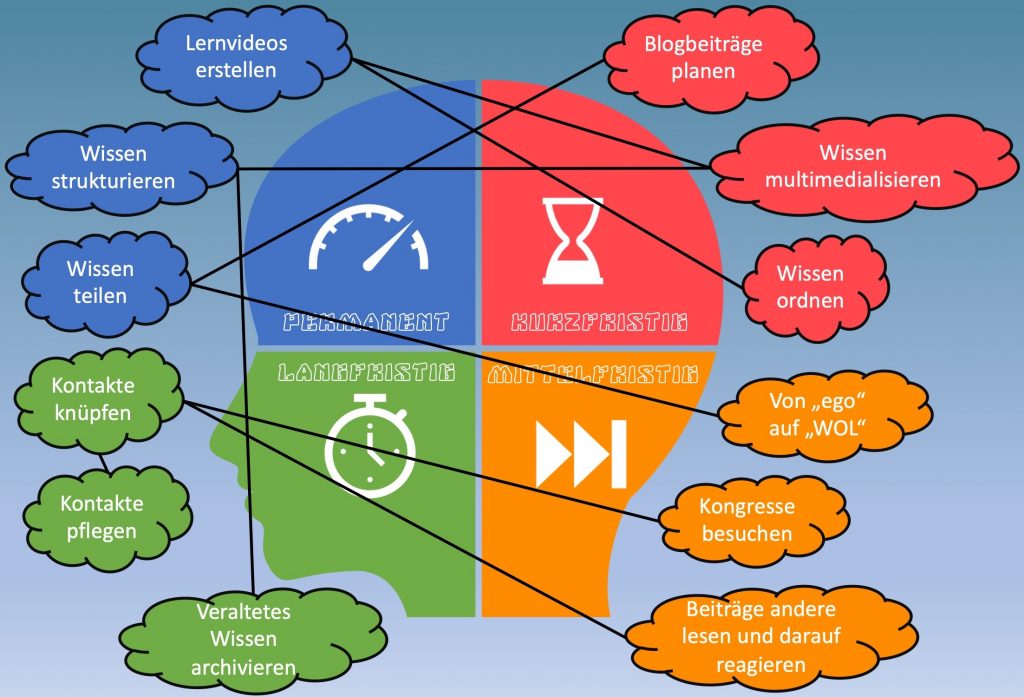
Vorerst habe ich die Grafik auf Papier skizziert, dann digital mit einem Tablet gezeichnet und final ganz einfach in Powerpoint umgesetzt. In meinem Fall bewegt sich der kurzfristige Zeitraum innerhalb weniger Wochen, mittelfristige Ziele gehen bis zu einem Quartal und langfristige sind im aktuellen Jahr geplant. Die nächste Aktualisierung, bzw. eine neue Version könne schon im Sommer folgen, da die kurzfristigen Ziele bereits abgearbeitet wurden und neue hinzugekommen sind.
Von rechts oben im Uhrzeigersinn:
- Blogbeiträge planen (smartraven.net Beiträge zu Lehr- und Studierthemen)
- Wissen multimedialisieren (Texte, Bilder, Infografiken, Präsentationen, Blogpostings, Podcasts, Videos)
- Wissen ordnen (Wissen in Kategorien wie Management, Schule, Browser, Tools, ... einteilen)
- Von "ego" auf "WOL" (Mehr veröffentlichen, was ich persönlich täglich mache)
- Kongresse besuchen (auf Anraten nehme ich diesen Tipp auf und versuche auf kommenden Lernkongressen zum Theme digitale Medien und eLearning teilzunehmen. Ebenso suche ich aktiv eine Möglichkeit mein Wissen Studierenden und oder Lehrenden in einer Lehrveranstaltung zu Vermitteln)
- Beiträge anderer lesen und darauf reagieren (Der bisherige passive Modus meines öffentlichen Social-Media-Wirkens wird umgepolt. Durch Kommentare und Weiterleitungen soll ich wahrgenommen werden.)
- Veraltetes Wissen archivieren (bereits überfällige Beiträge abspeichern oder verwerfen, wenn sie keine Relevanz mehr haben.)
- Kontakte pflegen (Das Netzwerk, welches sich aus Kongressbesuchen, Studium, Weiterbildung und online-Präsenz ergeben aufrechterhalten.)
- Kontakte knüpfen (Ein Netzwerk aus Personen in meine Umfeld und darüber hinaus aufbauen.)
- Wissen teilen (Via Blog, lernit-YouTube-Kanal und Smartraven-Blog zur Verfügung stellen)
- Wissen strukturieren (Kategorisierte Daten zeitkritisch anordnen, sodass schnell auf Aktuelles zugegriffen werden kann. Querverbindungen zwischen Medien und Inhalten herstellen)
- Lernvideos erstellen (Zu Themen, die mich betreffen nach der Einarbeitungsphase einen Leitfaden erstellen und dazu passend Lernvideos erstellen. Bsp: WordPress)
Die Ziele sind klar - wie gehe ich mit Wissen um
Um Wissen zu generieren, muss es Quellen dafür geben. Für die Struktur gibt es Tools. Zum Schluss wäre es wünschenswert, wenn das eigene Wissen nach außen weitergegeben wird, damit auch andere davon profitieren.
Harold Jarches Seek-Sense-Share Framework ist eine praktikable Methode zur Strukturierung des eigenen Wissens. Seek steht hierbei für die Beschaffung von neuen Informationen, neuem Wissen. Das Weiterverarbeiten ist der Punkts Sense. Zentrale Fragen hierbei: Was ist relevant? Wie wird es eingesetzt? Wie kann ich es ordnen? Share soll zeigen, wie das eigene Wissen die Außenwelt, andere Personen erreicht.
In meinem Fall ist das so aufgebaut:
In social Media Kanälen wie Twitter, Facebook, Instagram und auch YouTube erhalte ich viele Informationen. Podcasts stellen für mich ebenso eine ganz neue und aktuelle Wissensquelle dar. Neben Fachzeitschriften lerne ich im persönlichen Gespräch mit Kolleginnen und Kollegen weitere Dinge kennen und kann direkt neues Wissen daraus generieren.
Ich schreibe viele Notizen in meiner Notiz-App am Handy oder Tablet. Meistens landet dies dann in gesammelten Dokumenten, die in Cloud-Speichern wie Google-Drive oder One-Drive landen. Ganz aktuell gestalte ich auch sehr gerne Infografiken, vor allem mit Photoshop oder dem Illustrator. Diese sind in der Adobe-Cloud abrufbar und mobil ebenso verfügbar. Für die vielen Fälle, in denen ich zu unpassenden Zeiten auf Interessantes stoße, habe ich die App Pocket. Dort werden alle Inhalte für später gespeichert. Goodnotes hilft mir am iPad schnelle Notizen und Grafiken zu erstellen. Neben dem Schreiben von Texten und dem erstellen von Infomaterial produziere ich Videos, in denen ich mein gelerntes Wissen teile. Diese landen dann meist in Kombination mit einem smartraven-Blogeintrag auf dem lernit-YouTube-Kanal.
Vor allem über meinen Blog und meinen YouTube Kanal versuche ich das nun strukturierte Wissen zu teilen. Neben persönlichen Gesprächen teile ich diese Infos auch auf den Social-Mediaplattformen Twitter, Instagram und Facebook. Ich spreche über jeden Kanal ein teilweise vollkomen anderes Publikum an. Während ich grafische Dinge und Videos über YouTube und Instagram teile versuche ich sachlich und fachlich ansprechendes Material über Twitter zu verbreiten. Auf Facebook läuft alles zusammen, da dort sowohl Instagram-, als auch Twitter-Publikum angemeldet ist.
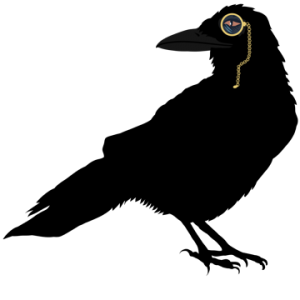
![]()
Durch die oben genannten Methoden ist mir vor allem bewusst geworden, dass PWM dabei hilft, festzustellen was, wie, wo, wann gelernt wird und werden kann. Ich wurde mir während der Erstellung des Seek-Sense-Share-Frameworks erst bewusst, dass hier eine Menge Arbeit auf mich zukommt. Die erste Synergy-Map hatte deshalb in der kurzfristigen Sektion eine Menge Organisationsziele, damit ich eben besser organisiert bin. Inzwischen kann ich mich von Woche zu Woche weiterentwickeln, fertige To-Do-Listen an und erledige die Punkte nach Wichtigkeit.
Essentiell ist nun, dass ich diesen Blog aufgesetzt habe und befülle. Die Zentrale Rolle spielt für mich das Teilen von Wissen, sodass viele von wenigen profitieren können. Trotz aller digitalen Medien, Apps und Tools lege ich nach wie vor großen Wert auf das persönliche Miteinander. Durch die produzierten Videos versuche ich den Grat zwischen digitalem Medium und persönlichem Gespräche ein wenig zu verkleinern.